时间:2019-04-30作者:xp系统之家 来源:http://www.37m.cn
今天小编分享一下win10系统外接键盘没反应无法使用问题的处理方法,在操作win10电脑的过程中常常不知道怎么去解决win10系统外接键盘没反应无法使用的问题,有什么好的方法去处理win10系统外接键盘没反应无法使用呢?今天本站小编教您怎么处理此问题,其实只需要1、使用其他的usb设备尝试。比如插入外接鼠标尝试。看是不是外接键盘出了问题。 2、把外接键盘尝试插到其他电脑上尝试。看是不是外接键盘坏了就可以完美解决了。下面就由小编给你们具体详解win10系统外接键盘没反应无法使用的图文步骤:
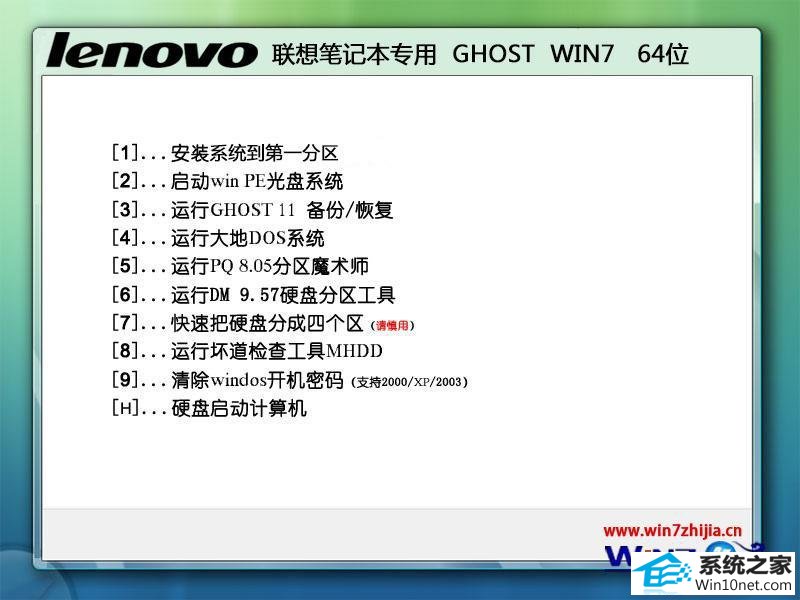
1、使用其他的usb设备尝试。比如插入外接鼠标尝试。看是不是外接键盘出了问题。
2、把外接键盘尝试插到其他电脑上尝试。看是不是外接键盘坏了。
3、尝试在“安全模式”下,看能不能使用外接键盘。看是不是系统的图文步骤:4、尝试使用其他UsB接口尝试看是否正常使用。看是不是usb接口出了问题。
5、如果其他UsB接口能够正常使用,请确认你的电脑上是不是有usb3.0的接口。确认一下之前插入的是UsB3.0还是UsB2.0。如果是usb3.0接口,建议到华硕官网下载usb驱动。
6、在控制面板中选择键盘进行设置。看是不是设置方面的图文步骤:
7、还是不行,可以尝试恢复系统或者重装系统。
关于联想笔记本win10系统外接键盘没反应无法使用的图文步骤就跟大家分享到这边了,有碰到这样问题的用户们不妨根据上面的方法步骤进行解决吧,希望可以帮助大家解决这个问题 。
本站发布的ghost系统与电脑软件仅为个人学习测试使用,不得用于任何商业用途,否则后果自负!